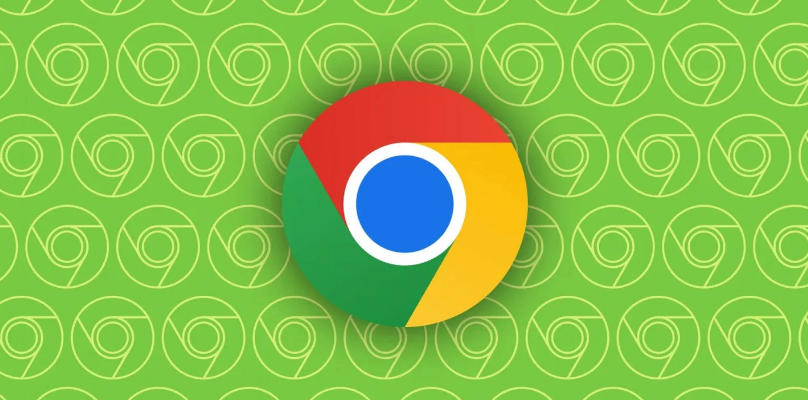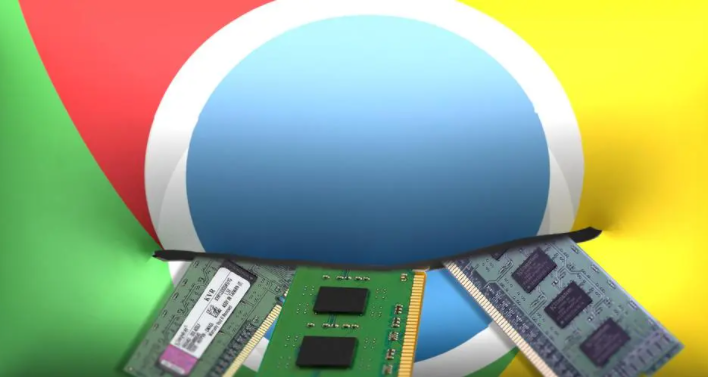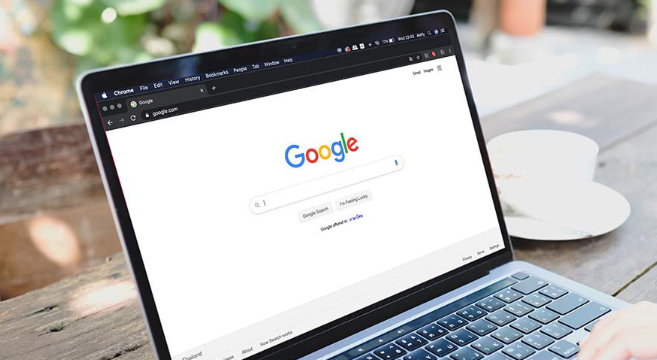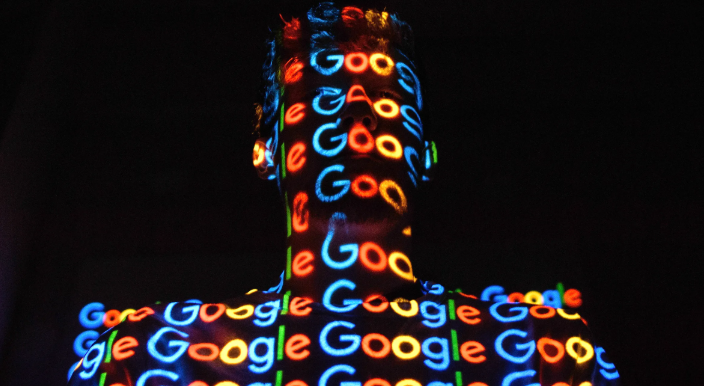- 操作:点击浏览器右上角插件图标 > 选择“详情” > 查看“权限”标签页。
- 确认:确保插件已勾选“下载管理”或“访问文件系统”权限。
- 修复:若未授权,点击“修改权限”后重新启用插件。
2. 手动授予文件系统访问权限
- 步骤:在地址栏输入`chrome://settings/content/fileSystem`,找到对应插件并启用“允许访问”。
- 作用:允许插件读取本地文件或保存下载内容至指定路径。
- 注意:部分插件需重启浏览器使权限生效。
3. 清理浏览器残留数据
- 方法:按`Ctrl+Shift+Del`清除浏览数据,选择“缓存图像和文件”及“Cookie及其他网站数据”。
- 路径:删除`C:\Users\[用户名]\AppData\Local\Google\Chrome\User Data\Default\Cache`文件夹内全部文件。
- 效果:解决因旧权限配置导致的冲突问题。
4. 以管理员身份运行浏览器
- 操作:右键点击Chrome快捷方式 > 选择“以管理员身份运行”。
- 适用场景:在Windows系统中,部分插件需提升权限才能修改系统级设置(如下载路径)。
- 提示:完成设置后建议关闭管理员模式,避免安全风险。
5. 重新安装插件并更新浏览器版本
- 卸载:进入`chrome://extensions/`,移除问题插件,重启浏览器。
- 重装:从官方渠道(如Chrome应用商店)重新下载安装,确保版本兼容。
- 更新:检查浏览器是否为最新版本(`chrome://settings/help`),旧版可能限制新插件权限。